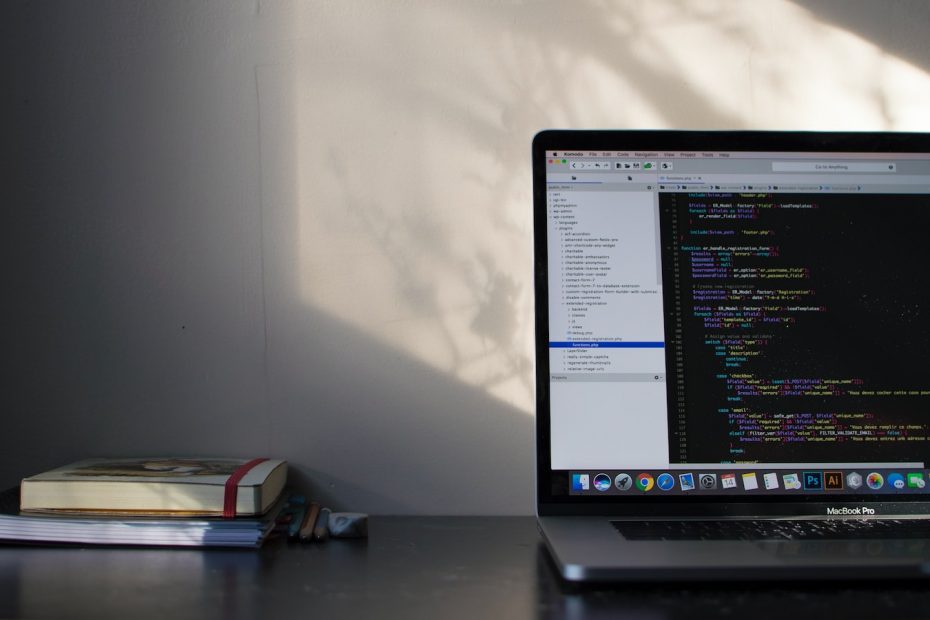Das Problem des Task Host Windows, das das Herunterfahren des Computers verhindert, kann frustrierend sein. Es bringt Nutzer oft dazu, nach Lösungen zu suchen, um das Problem zu beheben. In diesem Artikel werden wir das Problem genauer betrachten und verschiedene Lösungsansätze diskutieren.
Was ist das Task Host Window?
Das Task Host Window ist ein Prozess in Windows-Betriebssystemen, der verschiedene Aufgaben und Prozesse verwaltet. Es ermöglicht es Anwendungen, im Hintergrund zu laufen und aktualisiert zu werden, ohne den Benutzer zu stören. Normalerweise ist es für einen reibungslosen Betrieb des Computers notwendig.
Warum verhindert das Task Host Window das Herunterfahren?
Es gibt verschiedene Gründe, warum das Task Host Window das Herunterfahren verhindern kann. Ein Grund kann sein, dass eine Anwendung oder ein Prozess nicht ordnungsgemäß geschlossen wurde und das Task Host Window versucht, dies zu beenden, bevor der Computer heruntergefahren wird. Es kann auch sein, dass eine geplante Aufgabe oder ein Update aussteht und das Task Host Window das System daran hindert, herunterzufahren, um diese Aufgaben abzuschließen.
Lösungen für das Problem
Lösung 1: Überprüfen Sie den Task-Manager
Der erste Schritt bei der Fehlerbehebung besteht darin, den Task-Manager zu öffnen und nach Anwendungen oder Prozessen zu suchen, die das Herunterfahren verhindern könnten. Schließen Sie alle verdächtigen Anwendungen oder Prozesse und versuchen Sie erneut, den Computer herunterzufahren.
Lösung 2: Überprüfen Sie geplante Aufgaben
Es ist möglich, dass geplante Aufgaben das Task Host Window blockieren und das Herunterfahren verhindern. Öffnen Sie die Aufgabenplanung durch Eingabe von „Aufgabenplanung“ in das Suchfeld des Startmenüs und überprüfen Sie, ob es geplante Aufgaben gibt, die zum Zeitpunkt des Herunterfahrens ausgeführt werden sollen. Deaktivieren Sie vorübergehend diese Aufgaben und versuchen Sie erneut, den Computer herunterzufahren.
Lösung 3: Überprüfen Sie auf ausstehende Updates
Es ist auch möglich, dass ausstehende Updates das Task Host Window blockieren und das Herunterfahren verhindern. Überprüfen Sie die Windows Update-Einstellungen und laden Sie alle verfügbaren Updates herunter und installieren Sie sie. Starten Sie den Computer anschließend neu und prüfen Sie, ob das Herunterfahren nun möglich ist.
Lösung 4: Neustart im abgesicherten Modus
Wenn alle anderen Lösungen fehlschlagen, können Sie versuchen, den Computer im abgesicherten Modus neu zu starten. Im abgesicherten Modus werden nur die grundlegenden Systemdienste und Treiber geladen, wodurch das Task Host Window möglicherweise nicht gestört wird. Führen Sie einen Neustart durch und drücken Sie wiederholt die Taste F8, um das Boot-Menü aufzurufen. Wählen Sie dann den abgesicherten Modus und prüfen Sie, ob das Herunterfahren möglich ist.
Fazit
Das Task Host Window kann das Herunterfahren des Computers verhindern und zu Frustration beim Nutzer führen. In diesem Artikel haben wir verschiedene Lösungsansätze diskutiert, um das Problem zu beheben. Es ist wichtig, den Task-Manager zu überprüfen, nach geplanten Aufgaben zu suchen, ausstehende Updates zu installieren und den abgesicherten Modus zu verwenden, um das Problem zu lösen. Wenn das Problem trotzdem weiterhin besteht, kann es ratsam sein, professionelle technische Unterstützung in Anspruch zu nehmen.